Дисплеї з високою роздільною здатністю стрімко стають однією з ключових характеристик, на які звертають увагу покупці при виборі нового ноутбука. Samsung активно розробляє широкоформатні екрани, а виробники ПК та ноутбуків прагнуть конкурувати з якістю дисплеїв, які пропонує Apple. Операційні системи також постійно вдосконалюються, щоб повноцінно підтримувати екрани 4K. Проте, на жаль, попри значний прогрес у сфері апаратного забезпечення та операційних систем, програмне забезпечення не завжди встигає за цими змінами. Багато програм досі не адаптовані для роботи з високим DPI, що призводить до проблем з відображенням. Windows 10 має функцію масштабування, яка, на жаль, часто викликає розмиття тексту в деяких програмах. Важливо зазначити, що масштабування застосовується лише до текстових елементів, а графічний інтерфейс може залишатися надто малим, особливо на екранах з високою роздільною здатністю. Це ускладнює використання програм, особливо для людей з проблемами зору. На щастя, існує спосіб вирішити цю проблему і зробити графічний інтерфейс програм більш зручним для користування на екранах з високою роздільною здатністю.
Коригування розміру інтерфейсу програм на екранах високої роздільної здатності
Цей метод виправлення проблеми був запропонований Деном Антоніеллі, який зіткнувся з цією проблемою на своєму Surface Pro 4. Хоча спочатку це рішення розроблялося для Surface Pro 4, воно є ефективним для будь-якої системи, що працює на Windows 10. Воно вимагає невеликих змін у реєстрі Windows. Цей метод є специфічним для кожної програми, тож вам не потрібно хвилюватися, що це вплине на програми, які нормально відображаються на екранах з високою роздільною здатністю.
Зміни в реєстрі
Відкрийте редактор реєстру Windows і перейдіть до наступного розділу:
ComputerHKEY_LOCAL_MACHINESOFTWAREMicrosoftWindowsCurrentVersionSideBySide
Створіть нове значення DWORD (32-розрядне) і назвіть його “PreferExternalManifest”. Потім двічі клацніть на ньому та встановіть значення 1.
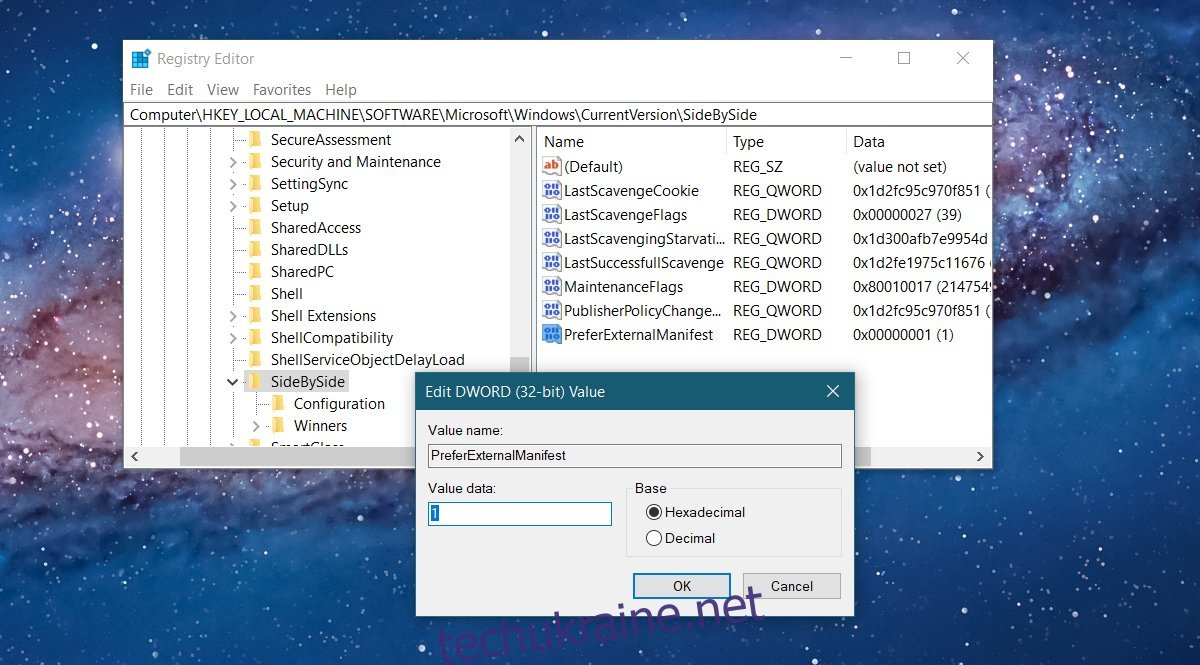
Збереження маніфесту
Тепер вам потрібно зберегти файл маніфесту у папці програми, яка має проблеми з відображенням інтерфейсу. Ден Антоніеллі надав його у загальний доступ. Зазвичай файл завантажується як текстовий з розширенням TXT. Вам потрібно буде перейменувати його.
Перш за все, знайдіть папку програми, для якої потрібно виправити інтерфейс. Для прикладу розглянемо Photoshop CC. Відкрийте наступний шлях у файловому провіднику:
C:Program FilesAdobeAdobe Photoshop CC 2017
Знайдіть файл, який запускає Photoshop. Зазвичай це Photoshop.exe. Запам’ятайте назву цього файлу. Потім перейменуйте завантажений файл маніфесту на Photoshop.exe.manifest. Скопіюйте його в ту саму папку, де знаходиться Photoshop.exe. Для цього вам знадобляться права адміністратора. Це все, що потрібно зробити. Запустіть Photoshop і інтерфейс повинен виглядати більшим. Якщо текст виглядає розмито, вимкніть масштабування.
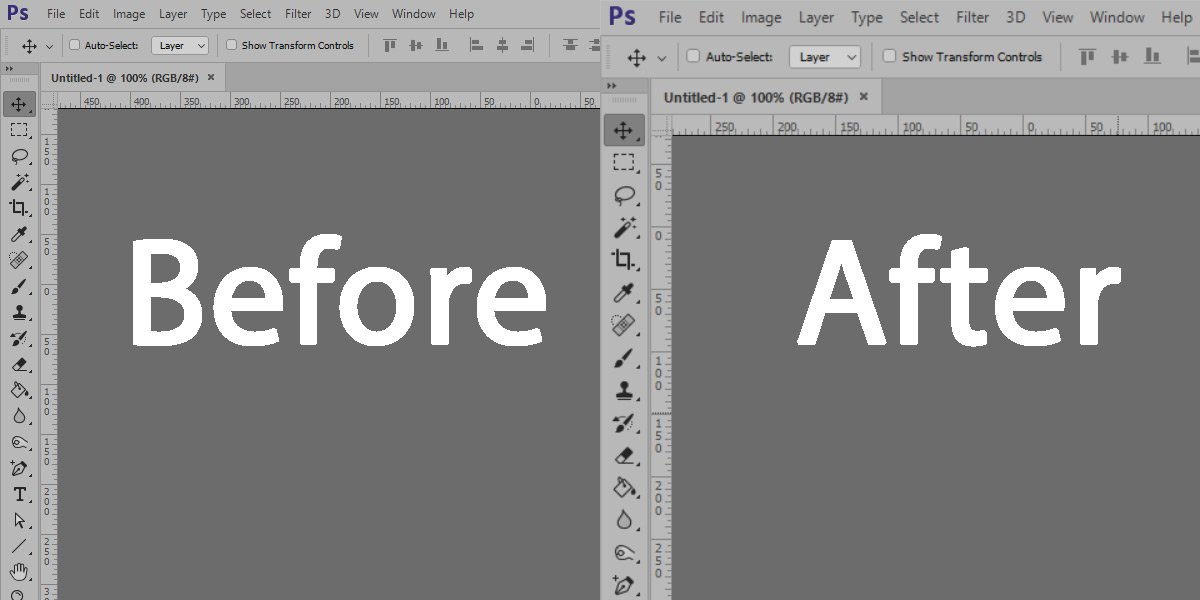
Один і той же файл маніфесту можна використовувати для всіх програм. Ми перевірили цей метод з VLC плеєром, і він працював бездоганно.